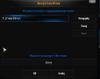U
Usunięty użytkownik pigers
Guest
Większość operacji przeprowadzamy jednorazowo, niektóre wymagają powtórzenia, takie operacje zostaną specjalnie opisane jako wielokrotne!
Domyślnie Kodi wita nas w swoim głównym menu, robiąc to w języku Szekspira.

Większość ludzi zdecydowanie wybierze język polski jak preferowany, aby tego dokonać należy używając strzałek przewinąć menu skrajnie w prawo do
pozycji SYSTEM następnie wybrać SETTINGS oraz INTERNATIONAL:

Klikamy/Wybieramy enterem podświetloną pozycję LANGAUGE, w nowo otwartym oknie przewijamy do pozycji POLISH.

Zatwierdzamy instalację, program pobierze plik z tłumaczeniem, zainstaluje oraz aktywuje w programie. Od tego momentu pracujemy w dużo lepszych warunkach, żeby nie powiedzieć swojskich. Klawiszem ESC wycofujemy się do menu.
Pierwsze co sugeruje to włączyć opcje eksperckie.

Klawiszem w dół przewijamy menu aż do podświetlania POZIOM USTAWIEŃ następnie Enterem zmieniamy wpis aż do uzyskania Ekspert.

Dzięki temu uzyskamy dostęp do wielu niewidocznych opcji. Przejdźmy do zmian !
W menu USTAWIENIA jest dostępna pozycja WYGLĄD - jest to generalnie sekcja odpowiedzialna za skórkę i elementy graficzne.
Osobiście jestem zadowolony z domyślnej skórki CONFLUENCE, jest możliwość zainstalowania innych ale o tym tylko wspominam.
Polecam zajrzeć do pozycji "-Ustawienia" w menu SKÓRA i podkręcić małe co nieco.
Mam włączone następujące pozycje:
W OPCJACH REGIONALNYCH nie zmieniam nic.
LISTY PLIKÓW pozwalają zmodyfikować wyświetlane informacje podczas przeglądania. Wyłączam tylko "POKAZUJ ROZSZERZENIA PLIKÓW" i włączam opcję "POKAZUJ UKRYTE PLIKI I FOLDERY".
W pozycji "WYGASZACZ EKRANU" mam ustawiony wygaszacz STARS, stare dobre gwiazdki mknące przez ekran. Można oczywiście wyłączyć wygaszacz całkiem bądź ustawić inny. Do wyboru do koloru.
Zmieniam tutaj tylko CZAS OCZEKIWANIA na 10 minut.
Wracamy do menu USTAWIENIA i zagłębiam się tajniki opcji WIDEO.
W menu BIBLIOTEKA oraz ODTWARZANIE - nie zmieniam nic, domyśle ustawienia są bardzo dobre.
W AKCELERACJA upewniam się że jest włączona opcja "DOPUSZCZAJ SPRZĘTOWĄ AKCELERACJĘ - DXVA2", pozwoli to KODI korzystać z dobrodziejstw DXVA2 , procesor będzie mniej utylizowany, kosztem karty graficznej (włączyć i cieszyć się że filmy nie będą ciąć).
W LISTY PLIKÓW są włączone wszystkie opcje :

Dla ciekawych: miniatury są pobierane z plików wideo za pomocą program ffmpeg, a metadane mediainfo.
Pozwala to programowi wyświetlić podstawowe informacje o odtwarzanych plikach wideo.
W sekcji NAPISY:
włączam "PRZETWARZAJ NAPISY CLOSED CAPTION" - kosztem niewielkiego obciążenia procesora, będą one ładniej wyświetlane.
Zmieniam CZCIONKA na zupełnie inne, które mam wrzucone do katalogu

Czemu takie ,a nie domyślny ARIAL ? Bo są dla mnie czytelniejsze.
ProTip: Podczas aktualizacji KODI zawartość wspomnianego folderu zostanie WYKASOWANA, przed aktualizacją ZAWSZE należy zrobić kopię , bo font przepadnie. O kopii KODI będzie później.
Menu TELEWIZJA omijam szerokim łukiem bo nie mam karty PVR.
Podobnie z MUZYKA i OBRAZY , najzwyczajniej w świecie nie korzystam.
POGODA jest warta uwagi, zainstalowałem (podobnie jak w język) serwis YAHOO! Weather i ustawiłem w nim swoje miasto i kilka innych jak Nowy Jork czy Londyn, Taipei.

W menu DODATKI nie dotykam nic , póki co.
USŁUGI - w menu OGÓLNE, ustawiam nazwę pod jaką będzie program widoczny, preferuje z dużych liter KODI.
Następnie wyłączam całkiem UPnP/DLNA, jeśli masz urządzenia (niekoniecznie telewizor) z taką funkcjonalnością włącz to, polecam włączyć ZEZWALAJ NA ZDALNE STEROWANIE PRZEZ UPNP.
Włączam SERWER WWW na nietypowym porcie 88 oraz ustawiam użytkownika i hasło ale nie zmieniam interfejsu webowego. Blokuje to działanie szkodliwych programów, ale utrudnia nieco konfigurację programów do zdalnego sterownia , na przykład oficjalną aplikację KODI na androida.
W ZDALNE STEROWANIE zezwalam tylko LOKALNYM programom na kontrolę programu.
ZEROCONF oraz AIRPLAY wyłączam - jeśli jesteś posiadaczem urządzeń spod loga jabłuszka, włącz obie te usługi.
Menu SYSTEM - WYŚWIETLANIE OBRAZU, sprawdzam czy jest włączona opcja VSYNC/SYNCHRONIZACJA PIONOWA.
Jeśli będzie wyświetlany obraz na projektorze i kolory wydadzą się dziwne, włącz opcję UŻYWAJ OGRANICZONEGO ZAKRESU KOLORÓW (16-235).
ODTWARZANIE DZWIĘKU - wybieram urządzenie odtwarzania - warto poeksperymentować
LICZBA KANAŁÓW - wartość tutaj powinna zgadzać się z wartością ustawioną w systemie

MIKSOWANIE STEREO W GÓRĘ - włączone, z stereo zrobi nam 5.1 (jeśli akurat są takie głośniki).
Włączam wysoką JAKOŚĆ PRÓBKOWANIA - dźwięk musi być "dobry".
Włączając PRZEKAZUJ DO URZĄDZENIA ODBIORCZEGO , możemy przekazać ścieżkę audio bezpośrednio do zewnętrznego urządzenia odbiorczego takiego jak kino domowe czy odtwarzacz BlueRay.
W URZĄDZENIA WEJŚCIOWE - włączam obsługę myszki oraz joysticka.
INTERNET - nie mam proxy w sieci, nie zmieniam opcji.
OSZCZĘDZANIA ENERGII - po godzinie bezczynności wygaszam ekrany, a po dwóch wyłączam komputer.
Funkcja zamykania definiuje co ma być zrobione po upłynięciu dwóch godzin - są one dość znane każdej osobie.

Co do wgranych dodatków polecam wgrać:
Napisy: NapiProjekt, Napisy24 oraz OpenSubtitles.org
Pogoda: Yahoo! Weather
Programy: KeyMap Editor dla posiadaczy pilotów oraz MCEditor jeśli jesteś szczęśliwym posiadaczem pilota od Microsoftu, TrakTV.
Po przebrnięciu przez ustawienia programu pora zabrać się za dodanie plików do programu.
KODI korzysta z tzw. bibliotek , są to kolekcje filmów , obrazów itd. dostępne w jednym miejscu. Pozwala to świetnie prezentować dostępne zasoby w widokach :



Żeby osiągnąć takie piękne widoki nie trzeba wiele pracy.
Wróć do głównego menu, przewiń strzałkami do menu WIDEO, następnie wybierz PLIKI:

Wybierz DODAJ ZRÓDŁO WIDEO

Wybierz PRZEGLĄDAJ i wskaż folder z filmami:


Sprawdź czy domyślna nazwa nadana przez program jest w porządku:

Następnie program pyta się co dodajemy : seriale (programy TV), filmy, teledyski czy nie chcesz określać teraz zawartości.
Następnie należy określić dostawcę[scraper] (jest to serwis dostarczający dane o plikach multimedialnych , jest ich wiele (TheTVDB, the Movie Database)),
warto zaznaczyć opcję UWZGLĘDNIAJ PODFOLDERY i zatwierdzić OK.
Program zacznie pobierać informacje o podanych multimediach [scrape] (proces ten nazywa się scrape'owanie ) , może też zapytać czy w folderze o nazwie "Epoka Lodowcowa 2" jest tym filmem z podanej listy.

Mówiąc szczerze, na początku korzystałem z tej funkcjonalności programu, ale przestało mi to odpowiadać. Obecnie korzystam z dwóch fantastycznych programów TinyMediaManager - program napisany w JAVIe , gromadzi mi dane o danym filmie w jego folderze (w postaci plików XML oraz plików graficznych).


Pozwala on w przystępny sposób zarządzać filmami na dysku, łącznie ze zmianą nazw pobranych filmów, zwiastunami. Przed użyciem funkcji zmiany nazwy koniecznie przejrzyj menu ustawień programu. Sam program zasługuje na osobny artykuł.
Drugi program SickGear zarządza moja bazą seriali. Za pomocą strony WWW prezentuje jaki odcinek kiedy wyszedł, o czym ma być , kto w nim gra, na jakim kanale.



czy mój ulubiony :

Zadaniem OBU tych programów jest pobranie metadanych o pliku - aby KODI mógł je ładnie wyświetlić w programie na dużym ekranie.
Czy są te magiczne metadane pobierane przez te programy ? Są to de facto pliki XML zapisane z rozszerzeniem NFO w folderze gdzie znajduje się film, dodatkowo pobierane są pliki graficzne pokazujące plakat, różnego rodzaju zdjęcia aktorów, miniaturki i zwiastuny.
Dla przykładu film "Attack on Titan" z 2015 roku :

Sam film składa się z dwóch plików : MKV (właściwy film) oraz napisów w formacie srt. Cała reszta danych jest dodatkowymi informacjami na potrzeby KODI. Folder ".actors" zawiera zdjęcia aktorów którzy brali udział w tym filmie i są obecne ich zdjęcia w scraperze. Wszystkie te pliki zostały pobrane przez jeden z tych dwóch wspomnianych programów , przy moim bardzo małym nakładzie pracy.
Wracając do samego KODI'ego.
Polecam zmienić domyślną niebieską ikonkę "folderu" o nazwie Filmy , jest to równie proste jak podświetlenie tej pozycji i wybranie z menu kontekstowego WYBIERZ MINIATURĘ:

Następnie trzeba wskazać obrazek jaki chcemy mieć jako miniaturę - w efekcie dostaniemy :

Czy nie jest to ładniejsze ?
Wejdźmy w ładniejszy katalog i zobaczmy co mamy - domyślnie właczy się widok listy:

Nie jest on za piękny ale prezentuje dużo informacji - zmieńmy ten widok na inny:

w ukrytym menu po lewej stronie - włączymy je najeżdżając myszką na zaznaczony obszar , bądź strzałką w lewo na klawiaturze, trzeba zmienić WIDOK na inny. Polecam poeksperymentować, warto zaznaczyć opcję "UKRYWAJ OBEJRZANE" , program usunie z listy już obejrzane pozycje ale bez obaw pliki są bezpieczne na dysku. Można w każdej chwili odznaczyć tą opcję, obejrzane filmy będą miały znaczek "ptaszka" w prawym dolnym rogu.
Po wprowadzeniu zmian warto kazać programowi odświeżyć swoje informacje na temat plików wideo - robi się to bajecznie prosto - w ukrytym menu jest polecenie AKTUALIZUJ BIBLIOTEKĘ. Rozpocznie to proces poszukiwania zmian i odświeży informacje w KODI'm.
Nic nie stoi na przeszkodzie aby dodać wiele takich katalogów jak przykładowe "filmy" , na przykład można dodać seriale TV , robimy to dokładnie tak samo jak w przypadku dodawania filmów.
Seriale :


Inny przykład całych kolekcji filmów:



Nie porusza to nawet 20% funkcjonalności programu , która może zostać rozbudowana pluginami!
Co warto wiedzieć o KODI'm:
Profil znajduje się gdzie indziej

Profil zostanie utworzony w katalogu programu w folderze "portable_data".

Robiąc kopie programu, jednocześnie kopiują się wypracowane "foldery". Podczas aktualizacji programu ten folder nie jest modyfikowany.
Skrót klawiaturowy:
W oknie z parametrem "-p" widać skrót Ctrl - Alt - Shift - X , jest on podmapowany pod klawisz WIN na moim pilocie , dzięki temu, mogę wygodnie leżąc na łóżku włączyć KODI! Jak to osiągnąć ,jest procesem indywidualnym pod każdego pilota.
Jeszcze bardziej zaawansowane ustawienia:
W folderze z danymi jest podfolder USERDATA, jeśli utworzysz w nim plik
Domyślnie Kodi wita nas w swoim głównym menu, robiąc to w języku Szekspira.
Większość ludzi zdecydowanie wybierze język polski jak preferowany, aby tego dokonać należy używając strzałek przewinąć menu skrajnie w prawo do
pozycji SYSTEM następnie wybrać SETTINGS oraz INTERNATIONAL:
Klikamy/Wybieramy enterem podświetloną pozycję LANGAUGE, w nowo otwartym oknie przewijamy do pozycji POLISH.
Zatwierdzamy instalację, program pobierze plik z tłumaczeniem, zainstaluje oraz aktywuje w programie. Od tego momentu pracujemy w dużo lepszych warunkach, żeby nie powiedzieć swojskich. Klawiszem ESC wycofujemy się do menu.
Pierwsze co sugeruje to włączyć opcje eksperckie.
Klawiszem w dół przewijamy menu aż do podświetlania POZIOM USTAWIEŃ następnie Enterem zmieniamy wpis aż do uzyskania Ekspert.
Dzięki temu uzyskamy dostęp do wielu niewidocznych opcji. Przejdźmy do zmian !
W menu USTAWIENIA jest dostępna pozycja WYGLĄD - jest to generalnie sekcja odpowiedzialna za skórkę i elementy graficzne.
Osobiście jestem zadowolony z domyślnej skórki CONFLUENCE, jest możliwość zainstalowania innych ale o tym tylko wspominam.
Polecam zajrzeć do pozycji "-Ustawienia" w menu SKÓRA i podkręcić małe co nieco.
Mam włączone następujące pozycje:
- Przewijanie fabuły - po co klikać w fabułę żeby ją przewinąć ? Niech się sama przewija
- Pokazuj PAUZE - chyba dość jasne ?
- Odtwarzaj zwiastuny w oknie podglądu - podczas czytania informacji o filmie , będzie się wyświetlać trailer
- Pokazuj informacje o wideo - program pokaże informacje i metadane o filmie
- Pokazuj ostatnio dodane wideo - w menu głównym nad pozycją WIDEO, zostanie pokazana interaktywna belka z ostatnio dodanymi plikami wideo
- Ukrywaj Muzyka - nie używam tej części programu
- Ukrywaj Obrazy - nie używam tej części programu
- Ukrywaj Programy - nie używam tej części programu
W OPCJACH REGIONALNYCH nie zmieniam nic.
LISTY PLIKÓW pozwalają zmodyfikować wyświetlane informacje podczas przeglądania. Wyłączam tylko "POKAZUJ ROZSZERZENIA PLIKÓW" i włączam opcję "POKAZUJ UKRYTE PLIKI I FOLDERY".
W pozycji "WYGASZACZ EKRANU" mam ustawiony wygaszacz STARS, stare dobre gwiazdki mknące przez ekran. Można oczywiście wyłączyć wygaszacz całkiem bądź ustawić inny. Do wyboru do koloru.
Zmieniam tutaj tylko CZAS OCZEKIWANIA na 10 minut.
Wracamy do menu USTAWIENIA i zagłębiam się tajniki opcji WIDEO.
W menu BIBLIOTEKA oraz ODTWARZANIE - nie zmieniam nic, domyśle ustawienia są bardzo dobre.
W AKCELERACJA upewniam się że jest włączona opcja "DOPUSZCZAJ SPRZĘTOWĄ AKCELERACJĘ - DXVA2", pozwoli to KODI korzystać z dobrodziejstw DXVA2 , procesor będzie mniej utylizowany, kosztem karty graficznej (włączyć i cieszyć się że filmy nie będą ciąć).
W LISTY PLIKÓW są włączone wszystkie opcje :
Dla ciekawych: miniatury są pobierane z plików wideo za pomocą program ffmpeg, a metadane mediainfo.
Pozwala to programowi wyświetlić podstawowe informacje o odtwarzanych plikach wideo.
W sekcji NAPISY:
włączam "PRZETWARZAJ NAPISY CLOSED CAPTION" - kosztem niewielkiego obciążenia procesora, będą one ładniej wyświetlane.
Zmieniam CZCIONKA na zupełnie inne, które mam wrzucone do katalogu
C:\Program Files (x86)\Kodi\media\Fonts:Czemu takie ,a nie domyślny ARIAL ? Bo są dla mnie czytelniejsze.
ProTip: Podczas aktualizacji KODI zawartość wspomnianego folderu zostanie WYKASOWANA, przed aktualizacją ZAWSZE należy zrobić kopię , bo font przepadnie. O kopii KODI będzie później.
Menu TELEWIZJA omijam szerokim łukiem bo nie mam karty PVR.
Podobnie z MUZYKA i OBRAZY , najzwyczajniej w świecie nie korzystam.
POGODA jest warta uwagi, zainstalowałem (podobnie jak w język) serwis YAHOO! Weather i ustawiłem w nim swoje miasto i kilka innych jak Nowy Jork czy Londyn, Taipei.
W menu DODATKI nie dotykam nic , póki co.
USŁUGI - w menu OGÓLNE, ustawiam nazwę pod jaką będzie program widoczny, preferuje z dużych liter KODI.
Następnie wyłączam całkiem UPnP/DLNA, jeśli masz urządzenia (niekoniecznie telewizor) z taką funkcjonalnością włącz to, polecam włączyć ZEZWALAJ NA ZDALNE STEROWANIE PRZEZ UPNP.
Włączam SERWER WWW na nietypowym porcie 88 oraz ustawiam użytkownika i hasło ale nie zmieniam interfejsu webowego. Blokuje to działanie szkodliwych programów, ale utrudnia nieco konfigurację programów do zdalnego sterownia , na przykład oficjalną aplikację KODI na androida.
W ZDALNE STEROWANIE zezwalam tylko LOKALNYM programom na kontrolę programu.
ZEROCONF oraz AIRPLAY wyłączam - jeśli jesteś posiadaczem urządzeń spod loga jabłuszka, włącz obie te usługi.
Menu SYSTEM - WYŚWIETLANIE OBRAZU, sprawdzam czy jest włączona opcja VSYNC/SYNCHRONIZACJA PIONOWA.
Jeśli będzie wyświetlany obraz na projektorze i kolory wydadzą się dziwne, włącz opcję UŻYWAJ OGRANICZONEGO ZAKRESU KOLORÓW (16-235).
ODTWARZANIE DZWIĘKU - wybieram urządzenie odtwarzania - warto poeksperymentować
LICZBA KANAŁÓW - wartość tutaj powinna zgadzać się z wartością ustawioną w systemie
MIKSOWANIE STEREO W GÓRĘ - włączone, z stereo zrobi nam 5.1 (jeśli akurat są takie głośniki).
Włączam wysoką JAKOŚĆ PRÓBKOWANIA - dźwięk musi być "dobry".
Włączając PRZEKAZUJ DO URZĄDZENIA ODBIORCZEGO , możemy przekazać ścieżkę audio bezpośrednio do zewnętrznego urządzenia odbiorczego takiego jak kino domowe czy odtwarzacz BlueRay.
W URZĄDZENIA WEJŚCIOWE - włączam obsługę myszki oraz joysticka.
INTERNET - nie mam proxy w sieci, nie zmieniam opcji.
OSZCZĘDZANIA ENERGII - po godzinie bezczynności wygaszam ekrany, a po dwóch wyłączam komputer.
Funkcja zamykania definiuje co ma być zrobione po upłynięciu dwóch godzin - są one dość znane każdej osobie.
Co do wgranych dodatków polecam wgrać:
Napisy: NapiProjekt, Napisy24 oraz OpenSubtitles.org
Pogoda: Yahoo! Weather
Programy: KeyMap Editor dla posiadaczy pilotów oraz MCEditor jeśli jesteś szczęśliwym posiadaczem pilota od Microsoftu, TrakTV.
Po przebrnięciu przez ustawienia programu pora zabrać się za dodanie plików do programu.
KODI korzysta z tzw. bibliotek , są to kolekcje filmów , obrazów itd. dostępne w jednym miejscu. Pozwala to świetnie prezentować dostępne zasoby w widokach :
Żeby osiągnąć takie piękne widoki nie trzeba wiele pracy.
Wróć do głównego menu, przewiń strzałkami do menu WIDEO, następnie wybierz PLIKI:
Wybierz DODAJ ZRÓDŁO WIDEO
Wybierz PRZEGLĄDAJ i wskaż folder z filmami:
Sprawdź czy domyślna nazwa nadana przez program jest w porządku:
Następnie program pyta się co dodajemy : seriale (programy TV), filmy, teledyski czy nie chcesz określać teraz zawartości.
Następnie należy określić dostawcę[scraper] (jest to serwis dostarczający dane o plikach multimedialnych , jest ich wiele (TheTVDB, the Movie Database)),
warto zaznaczyć opcję UWZGLĘDNIAJ PODFOLDERY i zatwierdzić OK.
Program zacznie pobierać informacje o podanych multimediach [scrape] (proces ten nazywa się scrape'owanie ) , może też zapytać czy w folderze o nazwie "Epoka Lodowcowa 2" jest tym filmem z podanej listy.
Mówiąc szczerze, na początku korzystałem z tej funkcjonalności programu, ale przestało mi to odpowiadać. Obecnie korzystam z dwóch fantastycznych programów TinyMediaManager - program napisany w JAVIe , gromadzi mi dane o danym filmie w jego folderze (w postaci plików XML oraz plików graficznych).
Pozwala on w przystępny sposób zarządzać filmami na dysku, łącznie ze zmianą nazw pobranych filmów, zwiastunami. Przed użyciem funkcji zmiany nazwy koniecznie przejrzyj menu ustawień programu. Sam program zasługuje na osobny artykuł.
Drugi program SickGear zarządza moja bazą seriali. Za pomocą strony WWW prezentuje jaki odcinek kiedy wyszedł, o czym ma być , kto w nim gra, na jakim kanale.
czy mój ulubiony :
Zadaniem OBU tych programów jest pobranie metadanych o pliku - aby KODI mógł je ładnie wyświetlić w programie na dużym ekranie.
Czy są te magiczne metadane pobierane przez te programy ? Są to de facto pliki XML zapisane z rozszerzeniem NFO w folderze gdzie znajduje się film, dodatkowo pobierane są pliki graficzne pokazujące plakat, różnego rodzaju zdjęcia aktorów, miniaturki i zwiastuny.
Dla przykładu film "Attack on Titan" z 2015 roku :
Sam film składa się z dwóch plików : MKV (właściwy film) oraz napisów w formacie srt. Cała reszta danych jest dodatkowymi informacjami na potrzeby KODI. Folder ".actors" zawiera zdjęcia aktorów którzy brali udział w tym filmie i są obecne ich zdjęcia w scraperze. Wszystkie te pliki zostały pobrane przez jeden z tych dwóch wspomnianych programów , przy moim bardzo małym nakładzie pracy.
Wracając do samego KODI'ego.
Polecam zmienić domyślną niebieską ikonkę "folderu" o nazwie Filmy , jest to równie proste jak podświetlenie tej pozycji i wybranie z menu kontekstowego WYBIERZ MINIATURĘ:
Następnie trzeba wskazać obrazek jaki chcemy mieć jako miniaturę - w efekcie dostaniemy :
Czy nie jest to ładniejsze ?
Wejdźmy w ładniejszy katalog i zobaczmy co mamy - domyślnie właczy się widok listy:
Nie jest on za piękny ale prezentuje dużo informacji - zmieńmy ten widok na inny:
w ukrytym menu po lewej stronie - włączymy je najeżdżając myszką na zaznaczony obszar , bądź strzałką w lewo na klawiaturze, trzeba zmienić WIDOK na inny. Polecam poeksperymentować, warto zaznaczyć opcję "UKRYWAJ OBEJRZANE" , program usunie z listy już obejrzane pozycje ale bez obaw pliki są bezpieczne na dysku. Można w każdej chwili odznaczyć tą opcję, obejrzane filmy będą miały znaczek "ptaszka" w prawym dolnym rogu.
Po wprowadzeniu zmian warto kazać programowi odświeżyć swoje informacje na temat plików wideo - robi się to bajecznie prosto - w ukrytym menu jest polecenie AKTUALIZUJ BIBLIOTEKĘ. Rozpocznie to proces poszukiwania zmian i odświeży informacje w KODI'm.
Nic nie stoi na przeszkodzie aby dodać wiele takich katalogów jak przykładowe "filmy" , na przykład można dodać seriale TV , robimy to dokładnie tak samo jak w przypadku dodawania filmów.
Seriale :
Inny przykład całych kolekcji filmów:
Nie porusza to nawet 20% funkcjonalności programu , która może zostać rozbudowana pluginami!
Co warto wiedzieć o KODI'm:
Profil znajduje się gdzie indziej
%appdata%\Kodi niż sam program C:\Program Files (x86)\Kodi. Można zmienić to zachowanie programu za pomocą parametru "-p".Profil zostanie utworzony w katalogu programu w folderze "portable_data".
Robiąc kopie programu, jednocześnie kopiują się wypracowane "foldery". Podczas aktualizacji programu ten folder nie jest modyfikowany.
Skrót klawiaturowy:
W oknie z parametrem "-p" widać skrót Ctrl - Alt - Shift - X , jest on podmapowany pod klawisz WIN na moim pilocie , dzięki temu, mogę wygodnie leżąc na łóżku włączyć KODI! Jak to osiągnąć ,jest procesem indywidualnym pod każdego pilota.
Jeszcze bardziej zaawansowane ustawienia:
W folderze z danymi jest podfolder USERDATA, jeśli utworzysz w nim plik
advancedsettings.xml możesz wpływać na zaszyte funkcje programu , uwaga pamiętaj robisz to na własną odpowiedzialność:
Kod:
<advancedsettings>
<videolibrary>
<importresumepoint>true</importresumepoint> <!-- wczytuj punkty wznowienia podczas importu -->
<cleanonupdate>true</cleanonupdate> <!-- czyść bibliotekę podczas skanowania -->
</videolibrary>
<videoscanner>
<ignoreerrors>true</ignoreerrors> <!-- ignoruj błędy i nie komunikuj tego -->
</videoscanner>
<network>
<buffermode>1</buffermode> <!-- Domyslnie jest 1 -->
<cachemembuffersize>52428800</cachemembuffersize> <!-- Domyslnie jest 20971520 bajtów lub 20 MB -->
<readbufferfactor>2.0</readbufferfactor> <!-- Domyslnie jest 1.0, program wczyta więcej danych do pamięci zeby mieć je gotowe -->
</network>
</advancedsettings>Załączniki
Ostatnio edytowane przez moderatora: